Labojums: nesaskaņas galvenajā procesā radās Javascript kļūda
Šajā rakstā mēs centīsimies novērst kļūdu "Javascript Error Occurred In The Main Process", ar kuru Discord lietotāji saskaras pēc lietojumprogrammas palaišanas.

Discordlietotājiem pēclietojumprogrammas palaišanas parādās "Galvenajā procesā radās Javascript kļūda", kam seko "neatzīts izņēmums", kam seko "nevar atrast moduli". >" norāda, ka viņi saskārās ar kļūdu. Ja saskaraties ar šādu problēmu, varat atrast risinājumu, izpildot tālāk sniegtos ieteikumus.
- Kas ir Discord A Javascript kļūda, kas radās galvenajā procesā?
- Kā novērst nesaskaņas Javascript kļūda, kas radās galvenajā procesā
Kas ir Discord A Javascript kļūda, kas radās galvenajā procesā?
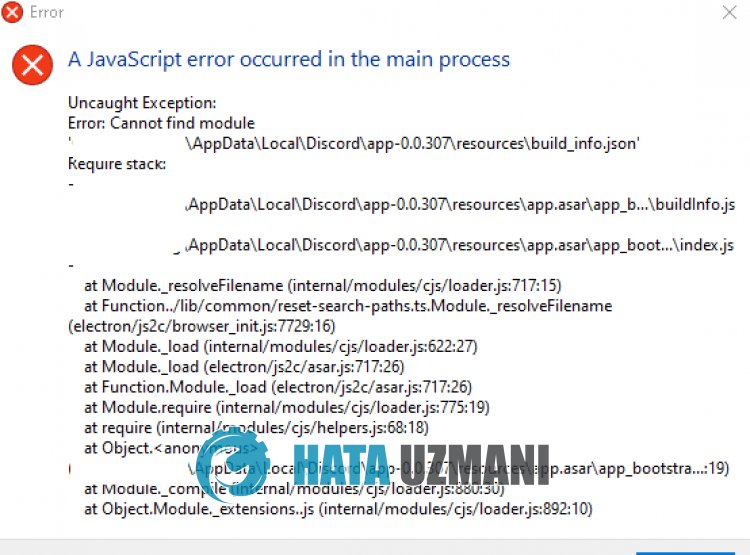
Kļūda “Galvenajā procesā radās Javascript kļūda” rodas faila bojājuma dēļ.
Tāpat Windows ugunsmūris var bloķēt dažu Discord javascript failu rakstīšanu un lasīšanu.
Protams, šādas kļūdas var rasties ne tikai šīs problēmas, bet arī daudzu citu problēmu dēļ.
Šim nolūkam mēs mēģināsim atrisināt problēmu, sniedzot dažus ieteikumus.
Kā novērst nesaskaņas Javascript kļūda, kas radās galvenajā procesā
Lai labotu šo kļūdu, varat atrast problēmas risinājumu, izpildot tālāk sniegtos ieteikumus.
1-) Pārinstalējietlietotni Discord
Dažaslietojumprogrammas Discord problēmas var izraisīt dažādas kļūdas. Šim nolūkam mēs varam novērst problēmu, atkārtoti instalējotlietojumprogrammu Discord.
- Atveriet meklēšanas sākuma ekrānu, ierakstot "%localappdata%" un nospiežot taustiņu Enter.
- Atvērtajā mapē izdzēsiet mapi Discord.
- Pēc dzēšanas atveriet meklēšanas sākuma ekrānu, ierakstot "%appdata%" un nospiežot taustiņu Enter.
- Atvērtajā mapē izdzēsiet mapi discord.
Pēc šī procesa lejupielādējietlietojumprogrammu Discord un veiciet instalēšanas procesu un pārbaudiet, vai problēma joprojām pastāv.
2-) Palaidietlietojumprogrammu Discord kā administratoru
Lai gan tas var šķist vienkāršs ieteikums,lietojumprogrammu palaišana administratora statusā var novērst šādas dažādas problēmas.
Lai to izdarītu, pilnībā aizverietlietojumprogrammu Discord, izmantojot uzdevumu pārvaldnieku, palaidiet to kā administratoru un pārbaudiet, vai problēma joprojām pastāv.
3-) Izslēdziet pretvīrusu
Atspējojiet jebkuru izmantoto pretvīrusu programmu vai pilnībā izdzēsiet to no sava datora. Ja izmantojat Windows Defender, atspējojiet to. Šim nolūkam;
- Atveriet meklēšanas sākuma ekrānu.
- Atveriet meklēšanas ekrānu, ierakstot "Windows drošības iestatījumi".
- Atvērtajā ekrānā noklikšķiniet uz Aizsardzība pret vīrusiem un draudiem.
- Izvēlnē noklikšķiniet uz Aizsardzība pret izspiedēju vīrusu.
- Atvērtajā ekrānā izslēdziet Controled Folder Access.
Pēc tam izslēgsim reāllaika aizsardzību.
- Meklēšanas sākuma ekrānā ierakstiet "aizsardzība pret vīrusiem un draudiem" un atveriet to.
- Pēc tam noklikšķiniet uz Pārvaldīt iestatījumus.
- Ieslēdziet reāllaika aizsardzību uz Izslēgts.
Pēc šīs darbības veikšanas mums būs jāpievieno mape Discord kā izņēmums.
- Meklēšanas sākuma ekrānā ierakstiet "aizsardzība pret vīrusiem un draudiem" un atveriet to.
- "Pārvaldīt iestatījumus" sadaļā "Vīrusu un draudu aizsardzības iestatījumi" un pēc tam "Izņēmumi Atlasiet ">Pievienot vai noņemt izslēgšanu.
- Atlasiet Pievienot izslēgšanu un pēc tam atlasiet diskā saglabāto mapi Discord.
Pēc šī procesa palaidietlietojumprogrammu Discord un pārbaudiet, vai problēma joprojām pastāv.
Jā, draugi, mēs esam atrisinājuši savu problēmu ar šo nosaukumu. Ja problēma joprojām pastāv, varat jautāt par kļūdām, kuras saskaraties, atverot mūsu platformu FORUM. atvērts.








![Kā novērst YouTube servera [400] kļūdu?](https://www.hatauzmani.com/uploads/images/202403/image_380x226_65f1745c66570.jpg)














